U8订货流程
U8+采购流程操作手册

量产后采购流程1、具体操作说明1.1 采购订单使用对象:生产管理(量产后)操作节点:业务工作—供应链—采购管理—采购订货—采购订单操作流程:1)点击“增加”按钮,填写相关信息如下图所示:2)点击“保存”和“审核”按钮。
1.2 采购到货使用对象:质检员操作节点:业务工作—供应链—采购管理—采购到货—到货单操作流程:1)在“采购到货单”界面点击“增加按钮的倒三角”,选择“采购订单”。
2)查询“采购订单”条件,比如:按供应商编码或存货编码查询等,点击“确定”。
3)在“到货单拷贝订单表头列表”选择所需订单,也可以全部选择,表体显示具体的存货的具体信息,点击“确认”按钮。
4)到货单的到货数量可根据实际到货数量填写,点击“保存”,点击“审核”按钮。
1.4 采购入库单使用对象:生产管理部(仓管员)操作节点:业务工作—供应链—库存管理—采购入库—采购入库单操作流程:1)在“采购入库单”界面点击“增加倒三角”按钮,根据“采购到货单”过滤,然后选择需要的单据,在该界面将仓库信息及批次号录入,然后点击“确定”按钮即可。
2)选择所需要的到货单,点击“确定”按钮,后会弹出如下界面,入库数据可根据实际入库数量修改,点击“保存”,“审核”按钮完成对单据的审核。
1.5 采购退货使用对象:采购员在采购管理模块通过采购到货单做采购退货处理。
操作接点:业务工作—供应链—采购管理—采购到货—采购退货单操作流程:1)在“采购退货单”界面点击“增加倒三角”按钮,点击“到货单”按钮,选择采购到货单。
2)过滤后会弹出如下界面,选择单据,然后点击"确定"按钮.3)点击“确定”按钮后会弹出如下界面,点击"保存",“审核”按钮。
1.6采购退货使用对象:生产管理(仓管员)在库存管理模块通过采购红字到货单做退货。
操作节点:业务工作—供应链—库存管理—采购入库单操作流程:1)在“采购入库单”界面点击“增加倒三角”按钮,选择“采购到货单红字”,筛选后点击“确认”按钮会弹出如下界面。
用友U8各个模块操作流程
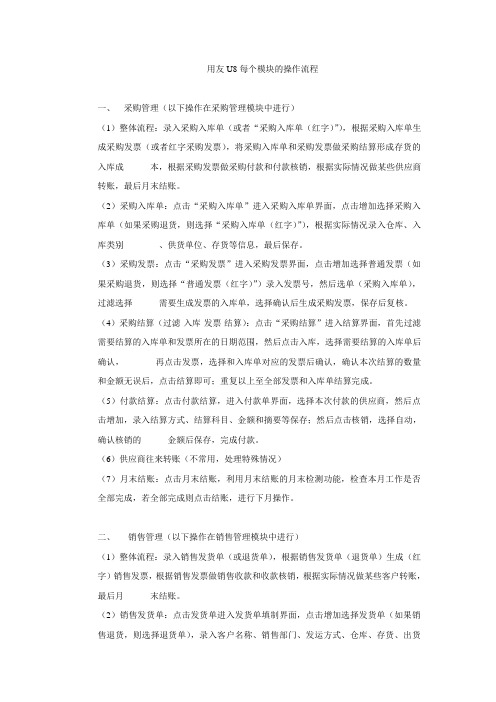
用友U8每个模块的操作流程一、采购管理(以下操作在采购管理模块中进行)(1)整体流程:录入采购入库单(或者“采购入库单(红字)”),根据采购入库单生成采购发票(或者红字采购发票),将采购入库单和采购发票做采购结算形成存货的入库成本,根据采购发票做采购付款和付款核销,根据实际情况做某些供应商转账,最后月末结账。
(2)采购入库单:点击“采购入库单”进入采购入库单界面,点击增加选择采购入库单(如果采购退货,则选择“采购入库单(红字)”),根据实际情况录入仓库、入库类别、供货单位、存货等信息,最后保存。
(3)采购发票:点击“采购发票”进入采购发票界面,点击增加选择普通发票(如果采购退货,则选择“普通发票(红字)”)录入发票号,然后选单(采购入库单),过滤选择需要生成发票的入库单,选择确认后生成采购发票,保存后复核。
(4)采购结算(过滤-入库-发票-结算):点击“采购结算”进入结算界面,首先过滤需要结算的入库单和发票所在的日期范围,然后点击入库,选择需要结算的入库单后确认,再点击发票,选择和入库单对应的发票后确认,确认本次结算的数量和金额无误后,点击结算即可;重复以上至全部发票和入库单结算完成。
(5)付款结算:点击付款结算,进入付款单界面,选择本次付款的供应商,然后点击增加,录入结算方式、结算科目、金额和摘要等保存;然后点击核销,选择自动,确认核销的金额后保存,完成付款。
(6)供应商往来转账(不常用,处理特殊情况)(7)月末结账:点击月末结账,利用月末结账的月末检测功能,检查本月工作是否全部完成,若全部完成则点击结账,进行下月操作。
二、销售管理(以下操作在销售管理模块中进行)(1)整体流程:录入销售发货单(或退货单),根据销售发货单(退货单)生成(红字)销售发票,根据销售发票做销售收款和收款核销,根据实际情况做某些客户转账,最后月末结账。
(2)销售发货单:点击发货单进入发货单填制界面,点击增加选择发货单(如果销售退货,则选择退货单),录入客户名称、销售部门、发运方式、仓库、存货、出货数量和金额合计等,保存并审核。
用友U8系统采购管理操作手册

一、登录系统
1.开始程序用友ERP-U8企业门户应用平台
2.操作员密码帐套日期确定
3.供应链“采购管理”
二、退出系统
退出方法:右上角的叉形图标“是”
三、日常业务
1.请购
请购请购单增加填入“部门”,“业务员”,“采购类型”,“存货编码”,“数量”,“需求日期”(注意:红色为必填项目)保存
票到后,填制红字采购发票(操作方法与填制采购发票一致)进行对冲,然后重新填制正式采购发票
4.采购结算
(1)自动结算
采购结算自动结算选择”起始日期”和”结束日期”(必选),以及其他相关过滤条件选择”结算模式”(必选一种)确定
系统提示结算结果确定
(2)手工结算
采购结算手工结算
2.采购订货
采购订货采购订单增加将光标移到表体内,点击鼠标右键,选择“拷贝采购请购单”
填写过滤条件过滤
选择“拷贝采购请购单”确定
保存审核
3.开据发票
采购发票普通采购发票增加
(1)货到票未到
将鼠标拖至标体内,点击鼠标右键,选择拷贝”采购入库单”
填写过滤条统自动根据该张采购入库单生成采购发票保存
U8标准标准流程

一.采购业务流程:请购-------订货-------到货------质检-------发票------采购结算1. 请购单:供应链—采购管理—业务—请购—请购单—点增加—输入存货编码,数量等点保存—审核2. 采购订单:供应链—采购管理—业务—订货—采购订单—点增加---输入供货单,存货编码,数量等---保存---审核。
(本单据也可以根据请购单生成。
点增加之后点生单,选择请购单---点过滤选中点确定)3. 到货单:供应链—采购管理—业务—到货—到货单—点增加---输入供应商,部门,存货编码等---点保存。
(本单也可以根据采购订单参照生成。
点增加之后点生单,选择采购订单,点过滤选中点确定)4. 采购检验单:供应链—采购管理—业务—质检—采购检验单—增加—生单—点过滤选中确定—输入合格数据等---保存。
(本单据只有在存货档案里面设置啦质检后,才能过滤出来,否则是过滤不出来的)5. 采购发票:供应链—采购管理—业务—发票---点增加---输入供货单位,等点保存,如有现付点上面的现付输入现付金额。
(本单可以根据入库单,订单生成。
点增加之后点生成,选择要参照的单据,过滤选中确定)6. 采购结算:供应链—采购管理—业务—采购结算(有自动结算,手工结算可根据需要选择)自动结算:点自动结算---输入日期,供应商点确定手工结算:点手工结算---选单—过滤---刷入,刷票---确定---分摊---结算二.销售业务流程:销售订货-------发货-------开票1.销售订货:供应链---销售管理----业务----销售订货----销售订单----点增加----输入客户,存货等信息点保存----审核2.发货单:供应链---销售管理----业务----发货单---点增加(会自动出现过滤窗口,可以直接点显示,选中点确定)----保存----审核3.开票:供应链---销售管理----业务----销售普通(专用)发票----点增加(会自动出现过滤窗口,点显示,选中点确认)----保存----如果是现结可以点现结----复核三.库存管理:入库-----出库-----调拨-----盘点1.采购入库单:供应链---库存管理----日常业务---入库----采购入库单---点生单(选择采购订单或采购到货单)----过滤----选中单据----点显示表体----输入仓库----确定----是-----审核2.销售出库单:供应链---库存管理----日常业务---出库----销售出库单----(本单据一般会自动生成,进接点审核就可以)如果不是自动生成的,点生单---选择单据点显示表体点确定----审核3.调拨单:供应链---库存管理----日常业务---调拨----输入转出仓库,转入仓库,存货名称等点保存---审核4.盘点单:供应链---库存管理----日常业务---盘点----点增加----输入盘点仓库点菜单的盘库---出现选项点是,确定-----输入盘点数量(实盘数)----保存----审核四.存货核算:记账----生成凭证1.正常单据记账:供应链---存货核算----业务核算----正常单据记账-----选择仓库及单据类型-----确定----选中---点记账2.生成凭证:供应链---存货核算----财务核算-----生成凭证-----点选择----选中单据点确定----选中要生成凭证的单据点确定-----生成----保存一.应收款管理:应收单据处理-----收款单据处理-----核销处理----制单处理1.应收单据处理:销售发票与应收单是应收款管理系统日常核算的原始单据。
用友U8软件库存管理业务流程请购、入库、出库等操作

用友U8软件库存管理业务流程一:物料请购:仓库进行物料请购作业,先在选购管理模块中填制选购请购单。
请购流程如下:供应链—选购管理—请购—请购单—增加—保存—审核如图:(1-1)红色线标注(1-1)二、入库业务:仓库收到选购或生产的货物,保管员依据检验员验收货物的数量、质量、规格型号等,确认验收无误后办理收货记录单,并登记库存台账。
入库业务单据主要包括:1:选购入库业务--库存管理--选购入库单--增加--保存--审核如图:(2-1)红色线标注(2-1)2:选购入库业务--库存管理--选购入库单--生单—选择选购订单(到货单)—点击确定—保存—审核如图:(2-2)红色线标注(2-2)3:其他入库业务--库存管理—其他入库单--增加--保存--审核如图:(2-3)红色线标注(2-3)三、出库业务:仓库依据生产等业务需要,进行调拔出库、材料出库、其他出库等业务。
1:库存管理-材料出库单-增加-保存-审核如图:(3-1)红色线标注(3-1)2:库存管理—材料出库单--生单—选择领料申请单(生产订单)—点击确定—保存—审核如图:(3-2)红色线标注(3-2)3:日常业务-出库-其他出库单-增加-保存-审核如图:(3-3)红色线标注(3-3)四:单据查找流程1:库存管理—单据列表—选择选购入库列表(其他入库列表、材料出库列表、其他出库列表等)--双击。
如图:(4-1)(4-1)消灭如图(4-2)选择某个仓库(出入库时间、供货单位、入库单号等)--点击确定。
(4-2)弹出如图(4-3)选择某张单号,双击被选中的单号行。
(4-3)弹出如图(4-4)(4-4)五:报表查询1:库存台帐查询:库存管理—报表—库存台帐—选择规格型号或存货--点击确定。
如图(5-1)(5-1)消灭如图(5-2)潍柴270马力全部发生的业务。
再双击所选中的单据会弹出出入库单据。
(5-2)2:库存现存量查询:要查现存理必需让全部的单据经过审核。
用友U订货与U8集成操作手册
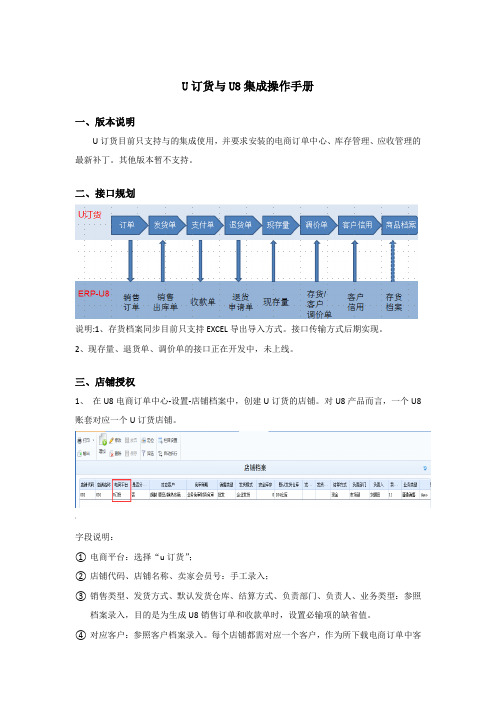
U订货与U8集成操作手册一、版本说明U订货目前只支持与的集成使用,并要求安装的电商订单中心、库存管理、应收管理的最新补丁。
其他版本暂不支持。
二、接口规划说明:1、存货档案同步目前只支持EXCEL导出导入方式。
接口传输方式后期实现。
2、现存量、退货单、调价单的接口正在开发中,未上线。
三、店铺授权1、在U8电商订单中心-设置-店铺档案中,创建U订货的店铺。
对U8产品而言,一个U8账套对应一个U订货店铺。
:字段说明:①电商平台:选择“u订货”;②店铺代码、店铺名称、卖家会员号:手工录入;③销售类型、发货方式、默认发货仓库、结算方式、负责部门、负责人、业务类型:参照档案录入,目的是为生成U8销售订单和收款单时,设置必输项的缺省值。
④对应客户:参照客户档案录入。
每个店铺都需对应一个客户,作为所下载电商订单中客户的默认值。
此字段对U订货无实际意义,选择任意一个客户档案即可。
2、在U订货企业端获取U8API3、在U8电商订单中心-设置-接口设置-店铺参数中进行店铺授权AppKey对应应用程序帐号;—Secret对应应用程序帐号密钥。
保存以后选中当前店铺点击授权,在商家key中录入token。
授权完成后点击测试连接。
到此,U订货店铺授权成功。
四、系统集成要求(一)基础数据同步准备U订货与U8接口测试成功后,即可实现业务单据的传输。
但为了保证流程畅通,需要在U订货中事先维护好客户档案、商品档案、企业信息设置、结算方式、发运方式等基础档案,并与U8做好对应。
具体规则如下:1.商品档案)商品档案有两种情况(1)没有SKU商品U订货商品档案中,字段“ERP产品编码”=U8店铺商品档案中字段“店铺商品SKU”举例:(1)有SKU的商品每个SKU的ERP编码对应一个U8店铺商品档案中字段“店铺商品SKU的商品,也就是说,一个商品SKU对应一个U8店铺商品SKU,且编码一致。
举例:'2.客户档案U订货的客户档案中,字段“ERP编码”=U8的客户档案中,字段“客户编码”举例:3.结算方式U订货中的结算方式ERP编码与U8的结算方式编码必须保持一致。
U8 采购业务操作手册
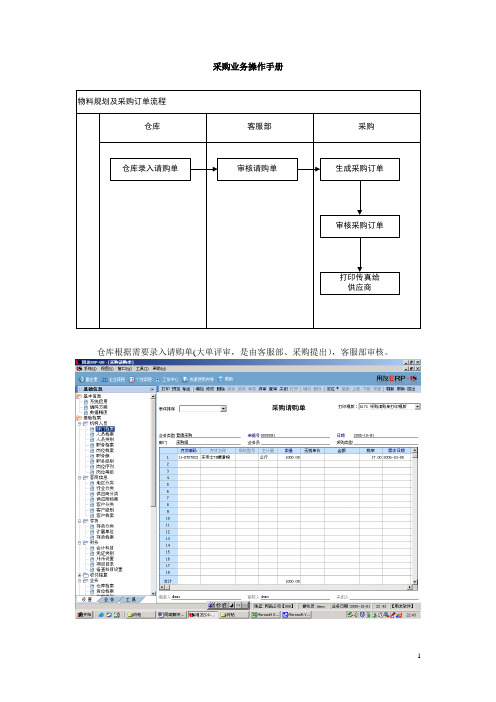
采购业务操作手册
物料规划及采购订单流程
仓库
客服部采购仓库录入请购单审核请购单
生成采购订单
审核采购订单
打印传真给
供应商仓库根据需要录入请购单(大单评审,是由客服部、采购提出),客服部审核。
右键拷贝请购单,生成采购订单。
审核采购订单,打印,负责人签字后,传真给供应商。
供应商到货,检验合格,点“生单”,参照采购订单录入采购入库单,修改数量可以分次入库。
注意要输入入库仓库。
审核采购入库单。
采购退货处理:
采购入库的存货办理入库后,需要退货,直接填写红字入库单。
增加采购入库单,选择“红字”,选择订单号。
如果订单已关闭,必须先还原,不然不能找到订单。
找到采购订单,选种行,右键选择“行打开”。
如果采购订单已执行完毕,则过滤时要选择“执行完未关闭的显示”为是,才能过滤出采购订单。
选择要退货的采购订单。
输入退货仓库,数量,注意数量为负数。
保存后,审核红字采购入库单。
U8普通采购业务流程总体介绍

【U8+】供应链-采购管理-采购总体-普通采购业务流程知识点:业务流程图及普通采购业务流程一、普通采购业务流程:普通采购流程:采购管理-请购单-采购订单-采购到货单-采购入库单-采购发票-采购结算-月末结账;空白新增采购请购单:在采购请购单菜单栏目中点击订货按钮或在采购订单界面参照请购单生成采购订单:在订单上点击到货或者在到货单上参照订单生成到货单:在到货单上点击入库按钮或在入库单(库存管理-采购入库单)界面参照到货单生成采购入库单:参照采购入库单生成采购发票:点击发票上的结算按钮自动生成结算单:也可以在采购结算-手工结算中手工选择入库单和发票进行结算:点击选单:点击结算按钮生成结算单:以上都操作完毕以后可以进行采购模块的月结:二、正常退货流程:正常退货流程:参照采购订单或采购到货单生成采购退货单-红字采购入库单-红字采购发票-采购结算三、无到货环节退货流程:无到货环节退货流程:参照采购订单直接生成红字采购入库单-红字采购发票-采购结算直接在库存管理-采购入库-采购入库单界面参照采购订单(红字)生成红字采购入库单(注:订单无红字,此处是指参照订单做红字类型单据):由于订单已经全部入库-开票-结算完成,所以查询条件中执行完未关闭的显示需要选择为是才可以过滤到订单:总结:1.普通采购业务流程:采购管理-请购单-采购订单-采购到货单-采购入库单-采购发票-采购结算-月末结账;2.正常退货流程:订单或到货单-退货单-红字采购入库单-红字采购发票-采购结算;3.无到货环节退货流程:采购订单-红字采购入库单-红字采购发票-采购结算;注意事项:1.进行采购模块月结时,会固定提示是否要进行订单关闭操作,点击是会跳转至订单列表进行具体操作,点击否则继续进行月结,点击取消可以取消月结操作,月结完成后,月末结账后,已结账月份的入库单、采购发票不可修改、删除,采购结算无法进行操作;2.需要取消采购结算时,可以直接在入库单或者发票上进行整单关联,找到对应的结算单,进行删除即可。
用友U8主流程操作手册00
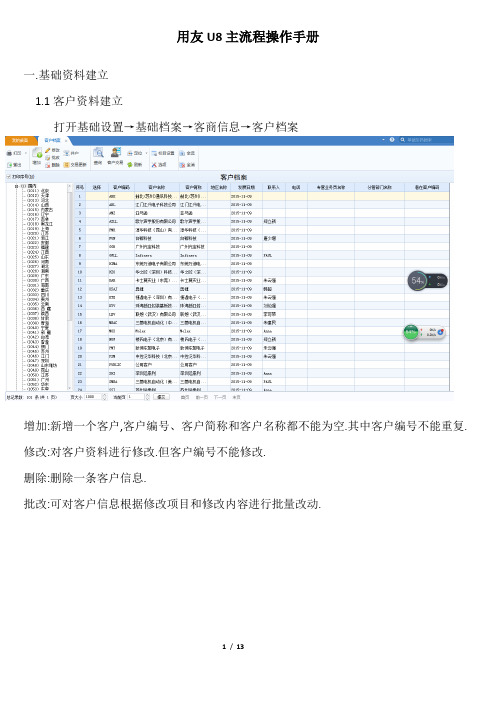
用友U8主流程操作手册一.基础资料建立1.1客户资料建立打开基础设置→基础档案→客商信息→客户档案增加:新增一个客户,客户编号、客户简称和客户名称都不能为空.其中客户编号不能重复. 修改:对客户资料进行修改.但客户编号不能修改.删除:删除一条客户信息.批改:可对客户信息根据修改项目和修改内容进行批量改动.1.2.供应商档案建立打开基础设置→基础档案→客商信息→供应商档案增加: 新增一个供应商, 供应商编号、供应商简称和供应商名称都不能为空.其中供应商编号不能重复.1.3存货档案建立打开基础设置→基础档案→存货→存货档案增加:新增一个物料编码,新增时先选取好物料类别.存货分类自动带出.存货编码、存货名称、主计量单位不能为空.其中存货编码不能重复.一物对一码.一码对一物.存货属性主要有采购、自制和委外.如果是物料选择采购,零件选择自制或委外.修改:对存货档案进行修改.其中存货编号不能修改.灰色部分都不能修改.删除:删除一条存货记录.如果此物料已经在使用,则不能删除,只能做停用.输入停用日期就可.二.主流程操作2.1项目档案建立.打开基础设置→基础档案→财务→项目目录→项目档案增加:增加一条项目记录.项目编号要自己编好,而后输入. 项目编号唯一.修改:选中需要修改的记录.双击网格就可修改.删除:选中要删除的记录.点击删除就行.2.2销售订单输入.打开供应链→销售订货→销售订单增加:可以增加一张空白订单,也可以从报价单导出订单相关资料.订单编号自动产生,由前缀+年月+流水号组成.带*的栏位如订单日期、业务类型、销售类型、客户简称、付款条件、销售部门、业务员、币种和客户PO等要求都输入.修改: 对一张销售订单进行修改.如果订单已经审核则不能修改.要修改必须弃审.如果作了LRP计划预算的话弃审也不能.要修改只能订单变更.删除:删除整张订单.包括明细.如果订单已经审核,则不能删除,要删除必须弃审.如果订单流入下游.比如作了LRP计划预算,则不能弃审.2.3物料清单资料维护(BOM维护).打开生产制造→物料清单→物料清单维护→物料清单全阶维护增加:新增一个BOM表.其中母件编号不能为空,并且唯一.母件编号既可能是成品,也可能是半成品.如果是做多阶BOM,母件编号首先输入成品.此时子件编号是半成品.做完成品BOM后再做半成品BOM. 此时母件编号输入半成品,子件编号输入物料.最后全部串起展开.修改:对一个BOM进行改动.如果审核后不能修改.要修改必须弃审.如果BOM作了预算,还可以弃审修改.删除:删除本阶整个BOM表.但不删除下阶BOM表.如果BOM已经审核,则不能删除.要删除必须弃审.如果BOM作了预算,还可以弃审删除.2.4.LRP计划预算打开生产制造→需求规划→LRP计划作业→LRP计划生成来源:选取审核过的订单明细, 按生成.生成结果如下:此计划维护画面没有审核,但有下达. 分为自制计划、委外计划和采购计划.选中需要下达生产的半成品.点击当前行下达.自动生成工单(生产订单).保存后同时产生工单编号如下图:2.5生产订单打开生产制造→生产订单维护→生产订单→生产订单输入点击未张最后一笔找到刚才自动产生的生产订单.点击修改,输入开工日期、完工日期保存审核.也可以生产订单自动生成,选取来源资料是LRP资料.自动产生一个生产订单号码.按确定.选取零件编号保存.2.6采购订单打开采购管理→采购订货→采购订单增加:选择采购计划→选择需求跟踪号,选取你想在同一个供应商明细资料按确定如下图把资料带入采购订单.输入供应商、业务员、税率、付款条件和币种等保存审核.2.7采购入库单打开库存管理→采购入库→采购入库单增加:选择审核过的采购订单确定后自动把采购订单的内容带入采购入库单.输入仓库保存再审核.审核后库存相应增加.2.8材料出库单打开库存管理→材料出库→材料出库单增加:选取空白单据或者选取生产订单.如果选择生产订单则按工单领料.自动带入工单中的资料到出库单中.同时自动产生出库单号和出库日期.输入仓库,选取物料编号,输入数量,保存审核.2.9生产订单批量领料打开库存管理→材料出库→生产订单批量领料输入生产订单号确定生成生产订单表头.选择生产订单确定自动产生领料单.输入仓库.检查数量保存审核.2.10产成品入库打开库存管理→生产入库→产成品入库单增加:选取空白单据或者选取生产订单(蓝字),确定,选取生产订单生单表头中的内容再确定,自动把工单中的内容带入到产成品入库单中来.同时自动生成入库单号和入库日期,检查数量,输入仓库保存再审核.如果工单没领料,则会出现提示.入不了仓.2.11发货单打开销售管理→销售发货→发货单增加:选择订单,输入订单编号.确定生成发货单参照订单表头.选择订单确定自动把订单资料带入到发货单中来.同时自动产生发货单号、发货日期等.输入发货地址、发货方式、珠海PO、发货数量、含税单价和仓库保存审核.2.12销售出库单打开库存管理→销售出库→销售出库单增加:选择销售发货单,输入发货单单号,确定生成销售发货单表头.选择发货单号确定自动把发货单资料带到销售出库单中来.同时自动产生出库单号和出库日期,输入仓库、客户、数量、单价和金额后保存审核.销售出库单制作完毕.三.委外流程3.1委外请购单打开委外管理→请购→请购单增加:增加空白单据或者委外计划单都可以新增一张委外请购单.如果选择空白单据则业务类型选择委外加工,采购类型选择机加件采购.如果选择委外计划单,输入需求跟踪号后, U8会把需要委外的资料自动带入委外请购单中.自动产生请购单号和日期,输入请购人员和请购部门后保存审核.修改:审核后的请购单不能修改.已经订购的请购单也不能修改.要修改必须弃审.3.2委外订购打开委外管理→委外订货→委外订单增加:选择请购单(委外请购单),输入委外请购单号.确定后生成订单拷贝请购单表头列表选取委外请购单.确定后自动把委外请购单资料带入到委外订购单中来.自动产生委外订购单号、订购日期、业务类型和币种.输入业务员、付款条件和供应商,如果需要可以修改数量保存审核完成委外订购单的制作.注意:如果此委外零件没有做BOM的话,委外订购单不能保存.3.3委外进货库存管理→采购入库→采购入库单增加:选择委外订单,输入委外订购单号确定生成委外订单入库生单列表.选取自己的委外订购单号.确定后U8会把委外订购单资料自动带入到采购入库单中来.同时产生入库单号、入库日期、入库类别等.输入仓库.如果需要可以修改数量,保存审核完成委外进货单的制作. 修改:审核后的单据资料如数量等不能修改.要修改必须弃审.3.4委外订购批量入库可以把多张委外订购单一起入库.。
U8采购入库流程
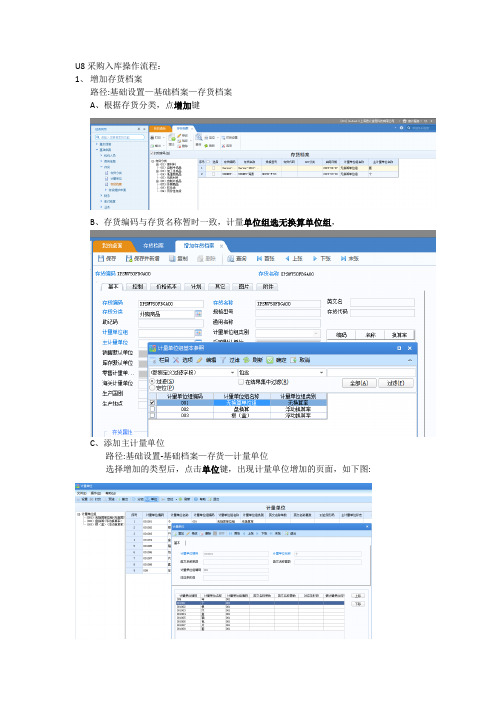
U8采购入库操作流程:1、增加存货档案路径:基础设置—基础档案—存货档案A、根据存货分类,点增加键B、存货编码与存货名称暂时一致,计量单位组选无换算单位组,C、添加主计量单位路径:基础设置-基础档案—存货—计量单位选择增加的类型后,点击单位键,出现计量单位增加的页面,如下图:2、录入采购合同路径:业务工作—供应链—合同—合同工作台A、按合同类型增加合同,B、完善表头,合同标的,双击存货编码,完善合同标的信息,C、完善付款计划,D、保存,生效3、录入采购订单路径:业务工作—供应链-采购管理-采购订货—采购订单增加,增加合同,选出已做好的采购合同,并确定采购订单带出采购合同上的所有信息后,保存并审核4、录入付款单路径:业务工作—财务会计—应付款管理—付款处理—付款单据录入A、增加空白单据,直接写入合同号,带出合同信息B、结算方式选1;结算科目1201;录入摘要(会生成凭证摘要)C、下表行,确认款项类型,应付还是预付,然后保存,审核,生成凭证5、采购入库(采购入库单有两个入口,从库存管理入口才为正确的)路径:供应链—库存管理—采购入库—采购入库单A、增加-采购—采购订单(若采购订单退回,采购订单红字)B、根据采购订单的内容带入采购入库单的内容,再确认仓库(目前,原材料入库货位号均为A位,待库存清理完成再做货位调)、货位号(A位),入库类别(无锡均为采购入库)C、保存、审核6、采购发票入帐路径:供应链—采购发票—专用采购发票(若拿到的不是专用发票,就选择普通采购发票)A、增加—采购订单,参照入库单,按公司名字选择采购入库单,下方会出现采购入库单的信息B、选择采购订单后,采购订单的信息会带入专用发票,修改发票号及发票日期,单据完成,保存-复核-结算(若未出现结算,应该是单据制作有问题,结算后,在应付模块里的采购发票审核才能查询到这单)。
7、采购入库后,需要存货记帐路径:供应链—存货核算—记帐-正常单据记帐A、选择单据后记帐。
U8采购操作手册
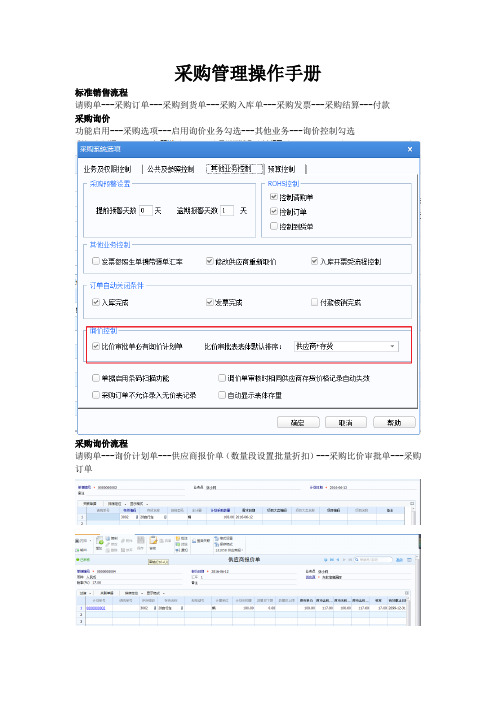
采购管理操作手册标准销售流程请购单---采购订单---采购到货单---采购入库单---采购发票---采购结算---付款采购询价功能启用---采购选项---启用询价业务勾选---其他业务---询价控制勾选采购询价流程请购单---询价计划单---供应商报价单(数量段设置批量折扣)---采购比价审批单---采购订单订单超量控制采购选项---允许超请购订货---存货档案---控制请购超额上限设置齐套退货功能启用采购选项---普通业务必有订单---退货必有订单普通拒收退货流程到货单---报检---拒收单到货单---报检---入库---退货---红字入库单入库单---专用采购发票(保存可以现付复合不能现付)代管业务供应商提供货物,暂时不结算,企业产生消耗正常使用货物,用多少结算多少。
代管业务启用采购选项---代管管理勾选基础档案---仓库档案---建立代管仓请购单(业务类型修改为代管业务)---采购订单(选择代管业务)---到货单---入库单(代管仓)---销售出库或者材料出库(表体添加代管相关)---代管挂账确认单---采购专用发票(选择代管挂账确认单)固定资产采购功能启用存货档案---增加一个固定资产存货档案---仓库管理---增加资产仓固定资产采购流程请购单(业务类型选择固定资产)---采购订单(固定资产类型)---到货单---采购入库---专用发票直运采购勾选销售选项---直运销售和直运销售必有订单---采购选项自动勾选供应商管理采购管理---供应商资格审批(转入)---自动进入供应商档案进行维护控制节点供应商档案---选项存货对照表供应商存货对照表---设置相关供应商及存货对照关系受托代销(账套必须是非工业行账套)采购选项---启用受托代销存货档案---存货属性要勾选受托代销 添加一个委托仓库采购订单(业务类型委托代销)---到货---采购入库单---受托代销结算运费管理采购订单---到货单---入库单---采购发票---运费发票---结算。
U8供应链操作手册
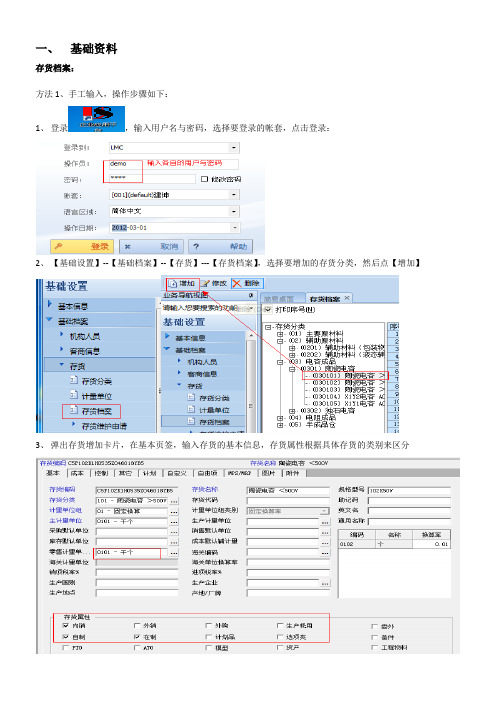
一、基础资料存货档案:方法1、手工输入,操作步骤如下:1、登录,输入用户名与密码,选择要登录的帐套,点击登录:2、【基础设置】--【基础档案】--【存货】---【存货档案】,选择要增加的存货分类,然后点【增加】3、弹出存货增加卡片,在基本页签,输入存货的基本信息,存货属性根据具体存货的类别来区分4、在【自定义】页签,输入一些常用的存货信息,在【自由项】页签勾选【供应商】自由项5、输入完后,保存生效。
方法2、通过EXCEL表导入:1、在提供的EXCEL表模版里,录入资料,在【sheet1】页签,蓝色的是必填项,规格型号有的必须输入,针对存货属性,1表示选中,0或者空白表示不选中注:针对一些特殊符号,需要在英文的全角模式下录入方能导,所有字段必须是文本型2、在【自定义页签】:材质(自定义项1)、尺寸(自定义项2)、脚距(自定义项3)、脚长(自定义项4)、脚型(自定义项5)、要求(自定义项6)、备注(自定义项7)、颜色(自定义项8)、印字(9)3、在【自由项】页签:1表示选中,0或者空白表示不选4、【开始】--【所有程序】--【用友U8V10.1】--【U8实施与维护工具】,输入用户名密码,选择要导入的帐套5、点击【导入设置】,选中【存货】--【存货档案】,双击后面的连接,选中要导入的的EXCEL文件,导入选项选中【追加】6、设置完,点击【数据导入】,导入完后可以查看日志二、操作流程1、销售管理:销售报价单销售订单发货单销售发票注:红色区域一般为销售部门操作,销售发票有财务部门操作A、登录软件,【业务工作】--【供应链】--【销售管理】B、销售报价单的录入:【销售管理】--【销售报价】--【销售报价单】,点击【增加】:按要求录入报价单内容:表体的含税单价与无税单价的换算关系为:含税单价*(1-税率)=无税单价,税率在表头录入,自动带到整张单的表体税率里去销售报价单需部门主管审核后方能生效,流转到销售订单操作C、销售订单录入:【销售管理】--【销售订货】--【销售订单】,点击【增加】:弹出过滤界面,通过客户或者其他条件过滤出需要的报价单来生成销售订单双击选中,显示Y时表示选中,点击确定,生成销售订单完善销售订单信息:(备注及发货日期等字段),保存生效,并有主管审核D、发货单:【销售管理】--【销售报价】--【销售订货】,点击【增加】:当仓库足够货物给客户发货的时候,通过销售订单生成发货单点击增加,弹出过滤界面,通过客户编码或者其他条件,过滤出要发货的订单,选择要发货的订单记录,点击【确定】生成发货单,录入要发货的仓库以及供应商,发货数量可以修改,一张订单可以分多次发货,录入完,点击【保存】,并审核,系统自动生成【销售出库单】传到库存管理模块,由仓库人员去确认发货,并审核销售出库单。
第二章--U8采购业务操作手册资料讲解

第二章 采购业务操作手册
精品文档
精品文档
采 购
采购流程图
1 采购订单
采购合同
3
采购发票
集团
采购发票
2
采购入库单
入库单
仓
仓库
库存分析
财
库
务
1. 采购订单操作
1) 登陆采购管理,进入采购订单,如图 1-1-1 采购订单由采购人员根据实际的采购计划进行采购。
审核制单 (根据发票 )
付款单录入 (关联到采购订单)
1-5-1
精品文档
精品文档
图 1-5-1 2) 选择过滤条件信息后,点
,进入报表,如图 1-5-2
图 1-5-2 3) 精品文档
精品文档
4) 可以对报表进行格式设置,选中某列表头项目,可通过拖动鼠标,将列于列之间位置进
行调整,也可以将不需要的行隐藏,如图
1-5-3
图 1-5-3 5) 点“隐含当前列” ,该列便会隐藏掉,若要恢复该列,同样,点恢复隐含列,如图
,单击按钮,如图 1-2-4
图 1-2-4
5) 根据需要,选择单据号、 日期、供应商编码、 部门编号、存货名称等点击
,
选择(打勾)需拷贝的采购订单(可多选) ,点
。如图 1-2-5、图 1-2-6
精品文档
精品文档
图 1-2-5
图 1-2-6 5) 选择对应的
精品文档
,如图 1-2-7
精品文档
图 1-2-7 6) 选择一个仓库后,双击确认 ;并在表体中的批号中录入相应炉号,如图
,如已经生成入库单的的订单
精品文档
精品文档
7) 点
进行采购订单的打印。
2、采购入库单操作
用友U8-ERP系统采购流程
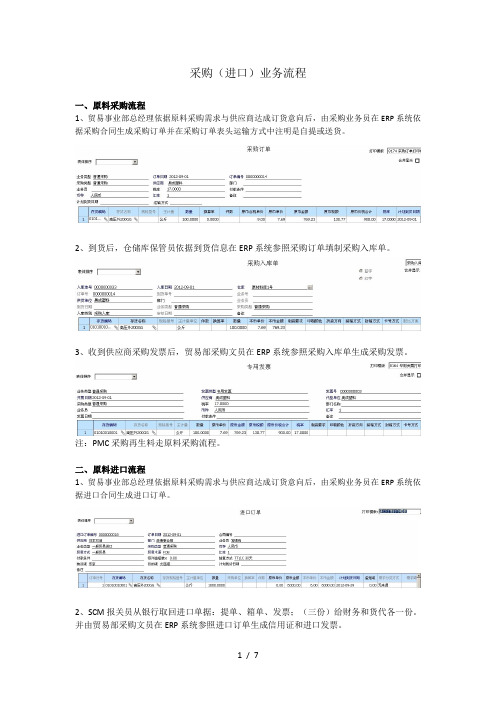
采购(进口)业务流程一、原料采购流程1、贸易事业部总经理依据原料采购需求与供应商达成订货意向后,由采购业务员在ERP系统依据采购合同生成采购订单并在采购订单表头运输方式中注明是自提或送货。
2、到货后,仓储库保管员依据到货信息在ERP系统参照采购订单填制采购入库单。
3、收到供应商采购发票后,贸易部采购文员在ERP系统参照采购入库单生成采购发票。
注:PMC采购再生料走原料采购流程。
二、原料进口流程1、贸易事业部总经理依据原料采购需求与供应商达成订货意向后,由采购业务员在ERP系统依据进口合同生成进口订单。
2、SCM报关员从银行取回进口单据:提单、箱单、发票;(三份)给财务和货代各一份。
并由贸易部采购文员在ERP系统参照进口订单生成信用证和进口发票。
3、货物进港时,贸易事业部业务员在ERP系统参照进口依据进口订单填制进口到货单。
4、对于入代储库的物料,邮件通知代理,由代理将入库通知传真发给仓储部,仓储库保管员依据传真信息在ERP系统参照进口订单填制采购入库单。
三、需检验采购材料业务流程1、对于纸箱等需检验材料采购,由PMC采购担当依据MRP采购计划提出采购申请,生成ERP 系统采购请购单,由相关部门总监或事业部总经理审批,审批通过后报SCM采购课并由SCM总监进行审批。
(一期ERP系统走OA)2、SCM采购课采购员依据审批通过的采购请购单向供应商询价、比价、议价、索样、定价,选定供应商后签订采购合同。
SCM采购课采购员依据采购合同在ERP系统参照采购请购单生成采购订单,若无采购合同,则直接填制采购订单,对于临时采购,无采购合同或采购订单,依据ERP系统审批后的采购请购单生成采购订单,采购结算时采用现付。
3、货到后由SCM采购课采购员依据采购到货信息参照ERP系统采购订单生成采购到货单。
4、采购员、保管员等进行外观检验,品管进行质检,检验合格后由质检员在ERP系统审核到货单,由SCM仓储课保管员办理入库手续,供应商将送货单和主管签字的采购合同给保管员,采购员将请购单给保管员,保管员依据检验结果在ERP系统填制采购入库单(共四份,采购员二份,保管员二份,每周分别报财务一份;采购员、保管员、仓储主管签字)。
会计信息化友u8采购管理业务处理流程

会计信息化友U8采购管理业务处理流程一、采购管理的定义采购管理是指企业为了获取所需的产品或服务,通过与供应商进行合作,实现采购流程的管理和控制。
在企业运营中,采购管理是非常重要的一环,直接关系到企业的成本控制和资金运营,因此采购管理的高效与否对企业的运营和竞争力有着重要的影响。
在会计信息化友U8软件中,采购管理业务处理流程是非常重要的一部分,它涉及到了采购合同、采购订单、采购入库、采购发票等环节,需要在整个过程中进行严格的管理和控制,以确保采购流程的顺利进行。
二、采购管理业务处理流程1. 采购合同的签订在进行采购管理时,首先需要与供应商进行沟通和协商,确定采购的内容、数量、价格等信息,并将其形成正式的采购合同。
在友U8软件中,采购合同的签订是通过系统进行录入和审核,确保合同的真实性和合法性。
2. 采购订单的生成在与供应商签订采购合同后,需要根据合同的内容生成采购订单,并将其发送给供应商进行确认。
在友U8软件中,可以通过系统进行采购订单的生成和管理,实现了采购流程的自动化和规范化。
3. 采购入库的处理当供应商将产品或服务送达企业时,需要进行采购入库的处理,即将产品或服务记录在库存中。
友U8软件可以实现对采购入库流程的管理和记录,确保了库存信息的准确性和实时性。
4. 采购发票的录入在采购管理过程中,需要进行采购发票的录入和审核,以确定采购成本并进行付款。
友U8软件可以实现对采购发票的电子化处理,提高了工作效率和财务管理的准确性。
以上就是采购管理业务处理流程的基本内容,在友U8软件的支持下,企业可以实现采购流程的规范化、自动化和信息化,提高了采购管理的效率和精度。
三、个人观点和理解在我看来,会计信息化友U8软件对于采购管理业务的处理流程提供了非常好的支持和帮助。
通过系统的管理和控制,企业可以实现采购流程的规范化和信息化,大大提高了采购管理的效率和准确性,对企业的运营有着非常积极的影响。
总结回顾通过以上的文章内容,我们可以深入了解到会计信息化友U8软件对于采购管理业务处理流程的重要性和作用。
U8 ERP 普通采购业务操作手册 0825
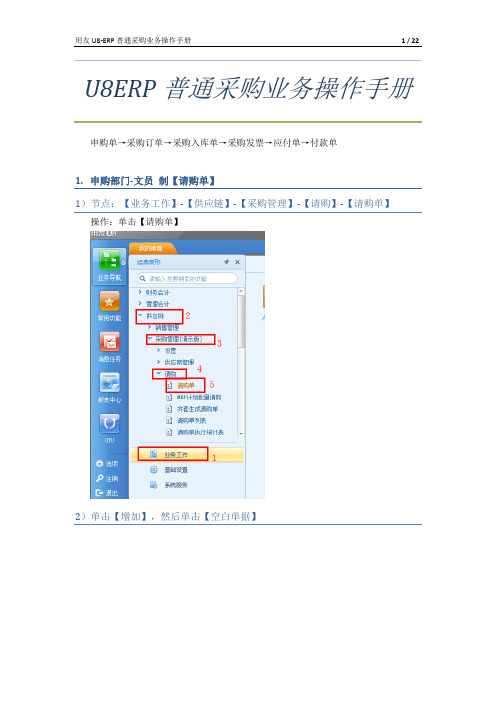
U8ERP普通采购业务操作手册申购单→采购订单→采购入库单→采购发票→应付单→付款单1.申购部门-文员制【请购单】1)节点:【业务工作】-【供应链】-【采购管理】-【请购】-【请购单】操作:单击【请购单】2)单击【增加】,然后单击【空白单据】3)选定请购部门,然后单击【确定】4)选定需要申购的存货,然后单击【确定】5)录入申购物品的数量和需求日期,然后单击【保存】6)单击【审核】2.采购部-采购员制【采购订单】1)节点:【业务工作】-【供应链】-【采购管理】-【采购订货】-【采购订单】操作:单击【采购订单】2)单击【增加】,然后单击【请购单】3)选定一个时段筛选请购单,然后单击【确定】4)选定搜索到的请购单,然后单击【确定】5)采购员向供货商询价后,维护存货的价格。
填入必填项后,单击【保存】6)单击【审核】3.仓管员制【采购入库单】1)节点:【业务工作】-【供应链】-【采购入库】-【采购入库单】操作:单击【采购入库单】2)单击【增加】-【采购】-【采购订单】3)选择供货商,然后单击【确定】4)单击【确定】5)选定订单,然后单击【确定】6)指定入库的【仓库】,然后单击【保存】7)单击【审核】8)单击【确定】4.采购部-采购员制采购发票1)节点:【业务工作】-【供应链】-【采购管理】-【采购发票】-【专用采购发票】操作:单击【专用采购发票】2)单击【增加】,然后单击【入库单】3)选定供货商,然后单击【确定】4)单击【确定】5)选定需要开票的入库单,然后单击【确定】6)录入真实的发票号,然后单击【保存】7)单击【复核】8)单击【结算】5.财务部-会计制应付单1)节点:【业务工作】-【财务会计】-【应付款管理】-【应付处理】-【采购发票】-【采购发票审核】操作:单击【采购发票审核】2)选择发票类型,然后单击【确定】3)设置查询的日期区间,然后单击【查询】4)双击打开需要审核的发票5)发票审核通过后,单击【审核】6)单击【否】6.财务部-会计生成凭证1)节点:【业务工作】-【财务会计】-【应付款管理】-【凭证处理】-【生成凭证】操作:单击【生成凭证】2)设置日期、查询条件(发票),然后单击【确定】3)选定需要制单的发票,然后单击【制单】4)单击【保存】。
- 1、下载文档前请自行甄别文档内容的完整性,平台不提供额外的编辑、内容补充、找答案等附加服务。
- 2、"仅部分预览"的文档,不可在线预览部分如存在完整性等问题,可反馈申请退款(可完整预览的文档不适用该条件!)。
- 3、如文档侵犯您的权益,请联系客服反馈,我们会尽快为您处理(人工客服工作时间:9:00-18:30)。
昆明威豪计算机有限公司关于“U8订货事宜”通知
自2013年4月1日起,用友U8商务政策发生很大变化,归纳总结重点变化有以下两点:
1:为促使伙伴商机得到有利保障,抵制串货行为,今年伙伴公司在订货时必须先进行商机报备,报备通过后系统会自动生成商机号,在提交商务订单时需关联商机号。
这里要提醒的是商机判定为系统自动行为,需要在您报备的次日方可生成商机号,为不影响您正常订货,建议尽早报备;
2、在进行产品结算时需同时绑定购买SPS,(U8V11及NC6.0强制绑定SPS,其他产品线可自选);SPS报价为产品零售报价的15%,按正常产品结算扣率进行结算。
威豪合作伙伴U8商机报备流程:
说明:商机报备系统为用友厂商销管系统,报备信息以用友销管系统为准,如有商机冲突时待厂商销管判定完商机归属后,威豪会将判定信息(系统截图)反馈给合作伙伴,遇特殊情况特殊处理。
只有商机报备通过的信息才能进行商务下单。
商机报备信息表:
注意:客户全称须是工商注册名称,该名称在后续流程(商机、合同、订货、注册)中不允许修改。
请
备注:带*必须填写
昆明威豪计算机有限公司
2015-12-22。
